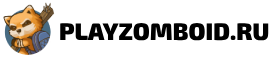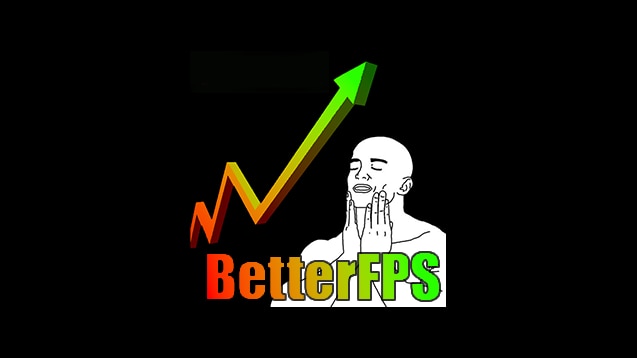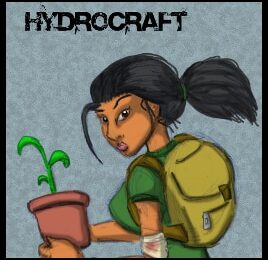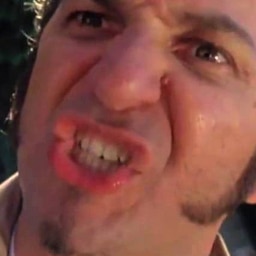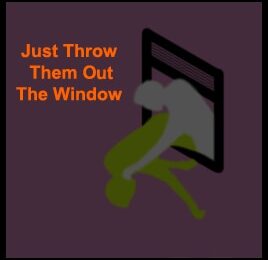وصف لـBetterFPS
تم تصميم تعديل "BetterFPS" لتحسين أداء لعبة Project Zomboid من خلال تحسين تحميل العالم من حول اللاعب. يتطلب تثبيت التعديل التدخل اليدوي واستبدال ملف معين في اللعبة.
السمات الرئيسية:
- التعديل ليس تعديل LUA ويتطلب التثبيت اليدوي عن طريق استبدال ملف موجود في Project Zomboid.
- تعمل على نسختي Steam و GOG من اللعبة.
- متوافق مع أي نظام تشغيل.
- يعتمد التعديل على العميل ولا يتطلب التثبيت على الخادم.
- تم اختباره ويعمل في كل من الألعاب الفردية والمتعددة اللاعبين.
كيف يعمل:
يعمل هذا الوضع على تقليل حجم منطقة التحميل حول اللاعب، مع تجنب تحميل مربعات إضافية من العالم. وهذا يسمح لنا بتوقع زيادة في الإنتاجية من 40% إلى 70%.
التثبيت على ويندوز:
- حدد موقع مجلد التثبيت "Project Zomboid" (افتراضيًا يجب أن يكون مثل: "C:\Program Files (x86)\Steam\steamapps\common\ProjectZomboid").
- افتح المجلد "\zombie\iso".
- في نافذة أخرى، افتح المجلد باستخدام التعديل (افتراضيًا يجب أن يكون: "C:\Program Files (x86)\Steam\steamapps\workshop\content\108600\3022543997\mods\BetterFPS\media").
- حدد المجلد الأكثر ملاءمة للتكوين الخاص بك (على سبيل المثال، \PotatoPC\ للدقة أقل من 1080p، \1080p\ للدقة 1080p، \4k\ للدقة الأعلى من 1080p).
- انسخ محتويات المجلد المحدد.
- استبدل مجلدًا (أو ملفًا) موجودًا في Project Zomboid.
التثبيت على نظام التشغيل MacOS:
- انسخ محتويات أرشيف التعديل "zombie\iso" إلى المجلد الذي يحتوي على لعبة Project Zomboid "zombie\iso" (استبدل الملفات الموجودة).
- انتقل إلى مجلد "Steam" (~/Library/Application Support/Steam/).
- ابحث عن مجلد لعبة Project Zomboid.
- حدد المجلد الأكثر ملاءمة للتكوين الخاص بك (على سبيل المثال، \PotatoPC\ للدقة أقل من 1080p، \1080p\ للدقة 1080p، \4k\ للدقة الأعلى من 1080p).
- انسخ محتويات المجلد المحدد.
- استبدل مجلدًا (أو ملفًا) موجودًا في Project Zomboid.
إطلاق اللعبة:
- قم بتشغيل اللعبة.
- استمتع بالأداء المحسن!